Kuinka käyttää roskakoria Windows SkyDrive -sovelluksessa
Microsoft Windows Sky Drive / / March 18, 2020
Aikaisemmin, kun poistit tiedoston tai kansion SkyDrivestä webistä, se oli poistettu ikuisesti. Microsoft lisäsi roskakorin SkyDrive-palveluun tällä viikolla, jotta voit palauttaa tiedostot helposti, ilman komplikaatioita.
Aikaisemmin, kun poistit tiedoston tai kansion SkyDrivestä webistä, se oli poistettu ikuisesti. Jos käytit työpöytäversiota ja poistit tiedoston, voit palauttaa sen järjestelmän roskakorista tai kautta Tiedostohistoria Windows 8: ssatai Windows 7: n aiemmat versiot.
Se oli monimutkainen tapa saada tiedostoja takaisin, eikä kaikilla, joiden kanssa teet yhteistyötä asiakirjojen kanssa, ole asennettu. Microsoft lisäsi roskakorin SkyDrive-palveluun tällä viikolla, jotta voit palauttaa tiedostot helposti, ilman komplikaatioita.
Täältä poistan yhden SkyDrive-sovelluksen kansioista, nimeltään Apps. Poista tiedosto tai kansio napsauttamalla hiiren kakkospainikkeella ja valitsemalla Poista.
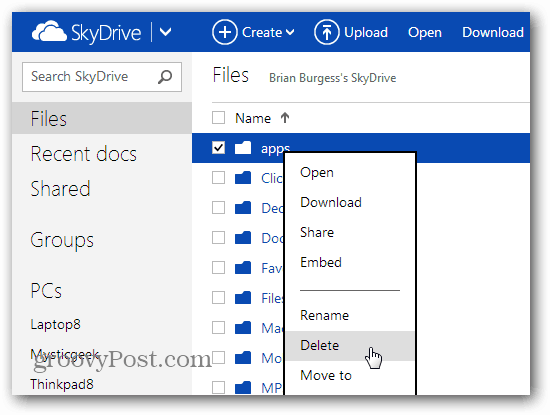
Jos haluat palauttaa poistetun tiedoston tai kansion takaisin, napsauta Roskakori, joka sijaitsee näytön vasemmassa alakulmassa.
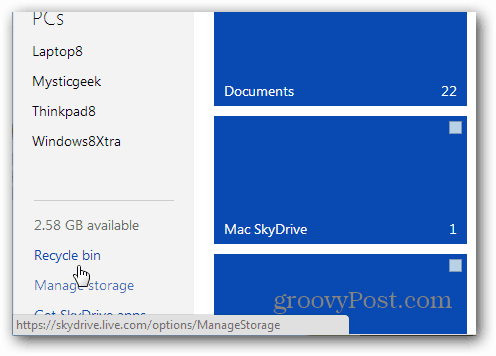
Toinen hieno ominaisuus on, kun poistat jotain SkyDrive.com-sivustosta, oikeaan alakulmaan ilmestyy näyttö, joka antaa sinulle mahdollisuuden Kumoa poisto. Tämä auttaa estämään vahingossa tapahtuvia poistoja ja käyttäjä voi kumota toiminnon heti.
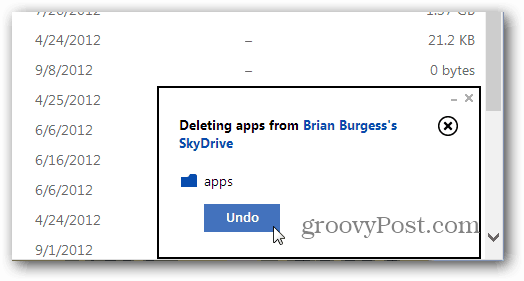
Mikä vielä parempaa, sillä ei ole väliä mistä alustaa tiedoston poistat SkyDrivestä, se menee silti Roskakoriin. Esimerkiksi tässä poistan videotiedoston iOS-versio. Saan viestin, jossa sanotaan, että se poistetaan lopullisesti, mutta voin palauttaa sen.
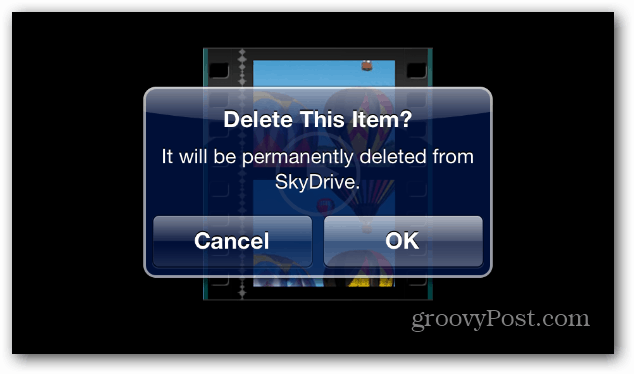
Tätä kirjoitettaessa voit palauttaa vain poistettuja tiedostoja SkyDrivestä Webissä. Android- ja IOS-sovellukset eivät vielä anna sinulle pääsyä siihen. Mutta mukaan SkyDrive-blogin sisällä, se lisätään tulevaisuudessa muihin alustoihin.
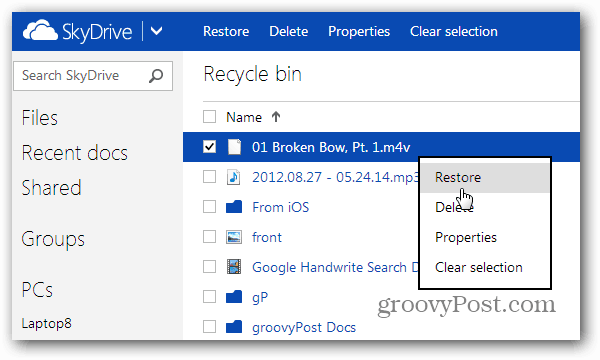
Ole varovainen poistaessasi kohteita roskakorista. Aivan kuten työpöydältäsi, jos poistat tiedoston SkyDrive-roskakorista, se poistetaan pysyvästi.
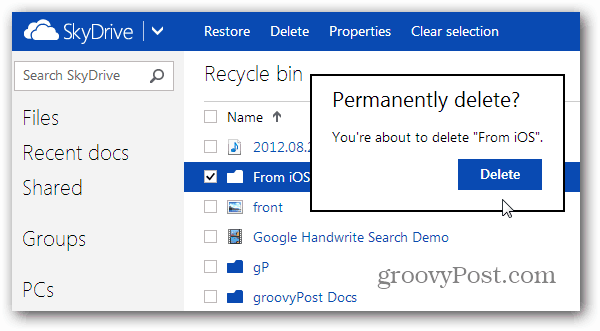
Jos poistat kohteen Windows- tai Mac-työpöytäsovelluksesta, voit palauttaa sen koneesi roskakorista tai verkosta. Jos palautat sen järjestelmäsi roskakorista, se palautetaan myös verkossa ja mobiiliversioissa.



